wps把字弄到一个格子里的教程
时间:2024-01-05 08:39:09作者:极光下载站人气:207
wps软件是许多用户很喜欢使用的一款办公软件,它为用户带来了文档、表格以及演示文稿等不同类型文件的编辑权利,并且深受用户的喜爱,当用户在wps软件中编辑文档文件时,会发现其中的功能是很丰富的,用户可以根据自己的需求来设置文字段落样式、页面布局、纸张大小等,总的来说wps软件可以帮助用户简单轻松的完成编辑,最近小编看到有用户问到wps怎么把字弄到一个格子里的问题,这个问题其实是很好解决的,用户直接在编辑页面上选中文字后,打开边框和底纹窗口,接着按需设置方框样式并将其应用在文字上即可解决问题,那么接下来就让小编来向大家分享一下wps把字弄到一个格子里的方法教程吧,希望用户能够从中获取到有用的经验。
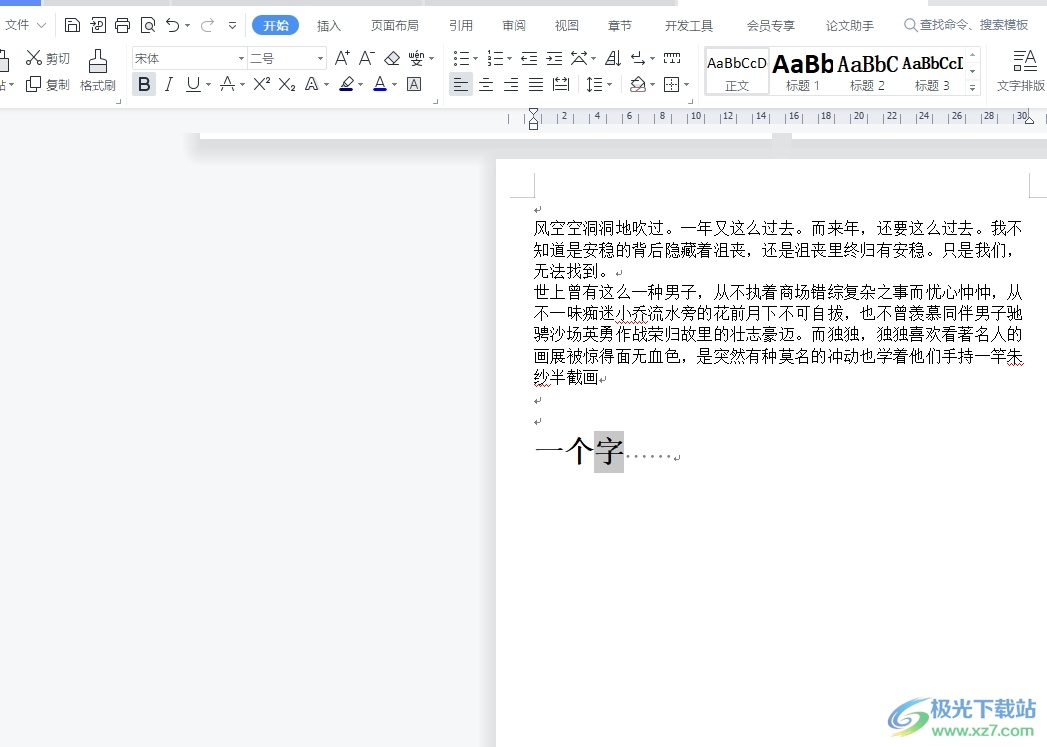
方法步骤
1.用户在电脑上打开wps软件,并来到文档文件的编辑页面上来选中文字进行设置

2.接着在页面上方的菜单栏中点击开始选项,将会显示出相关的选项卡,用户选择其中的方框选项
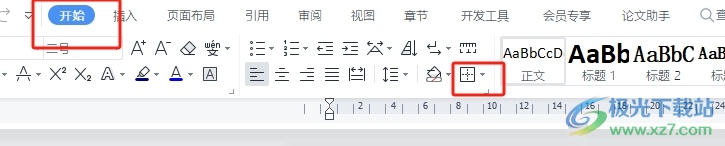
3.在弹出来的下拉选项卡中,用户选择底部的边框和底纹选项,将会打开新窗口
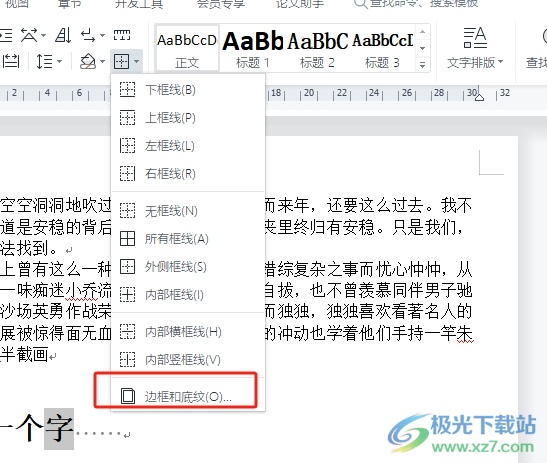
4.进入到边框和底纹窗口中,用户在方框选项卡中设置好方框的线型、颜色和宽度等样式选项

5.然后在右侧板块中用户点击应用于选项,并选择其中的文字选项并按下确定按钮即可解决问题

6.完成上述操作后,用户回到编辑页面上,就可以看到选中的文字成功弄在一个格子里了
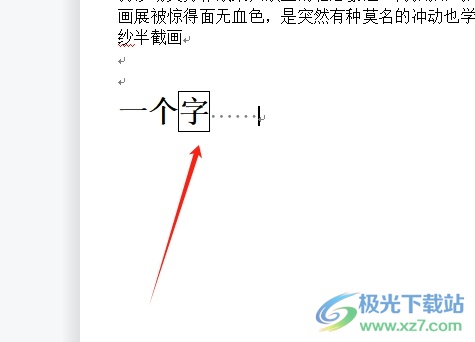
以上就是小编对用户提出问题整理出来的方法步骤,用户从中知道了大致的操作过程为点击开始-边框-边框和底纹-方框-设置线型、颜色和宽度-应用于文字-确定这几步,方法简单易懂,因此感兴趣的用户可以跟着小编的教程操作试试看,一定可以成功把字弄到一个格子里的。

大小:240.07 MB版本:v12.1.0.18608环境:WinAll, WinXP, Win7, Win10
- 进入下载
相关推荐
热门阅览
- 1百度网盘分享密码暴力破解方法,怎么破解百度网盘加密链接
- 2keyshot6破解安装步骤-keyshot6破解安装教程
- 3apktool手机版使用教程-apktool使用方法
- 4mac版steam怎么设置中文 steam mac版设置中文教程
- 5抖音推荐怎么设置页面?抖音推荐界面重新设置教程
- 6电脑怎么开启VT 如何开启VT的详细教程!
- 7掌上英雄联盟怎么注销账号?掌上英雄联盟怎么退出登录
- 8rar文件怎么打开?如何打开rar格式文件
- 9掌上wegame怎么查别人战绩?掌上wegame怎么看别人英雄联盟战绩
- 10qq邮箱格式怎么写?qq邮箱格式是什么样的以及注册英文邮箱的方法
- 11怎么安装会声会影x7?会声会影x7安装教程
- 12Word文档中轻松实现两行对齐?word文档两行文字怎么对齐?
网友评论